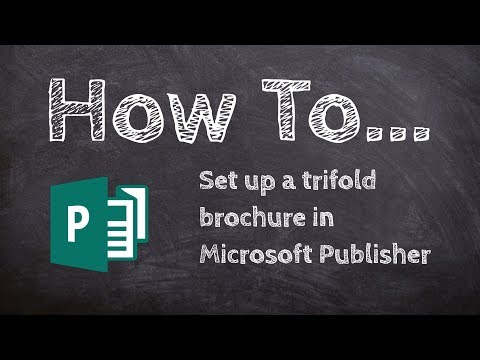
Zawartość
Microsoft Office Publisher udostępnia kompletne szablony, które umożliwiają tworzenie różnorodnych publikacji, takich jak ulotki, wizytówki, biuletyny, prezentacje handlowe i broszury. Wydawca zapewnia kompletne projekty publikacji, z zalecanymi czcionkami, kolorami, lokalizacjami obrazów i rozmiarami tekstu, dzięki czemu możesz stworzyć swój dokument przy minimalnym wysiłku. W Microsoft Office 2003 i 2010 można utworzyć dwustronną broszurę w Microsoft Publisher przy użyciu wstępnie załadowanych szablonów.
Instrukcje

-
Kliknij „Plik” w lewym górnym rogu paska menu Microsoft Publisher, a następnie kliknij „Nowy” z menu poniżej. Spowoduje to otwarcie panelu „Nowa publikacja”.
-
Kliknij „Publikacje do drukowania” w „Nowy projekt”.
-
Kliknij „Broszury” w panelu „Publikacje do drukowania”, a następnie kliknij „Informacyjny” na liście typów publikacji. Spowoduje to otwarcie przykładowych szablonów w okienku treści po prawej stronie okna Microsoft Publisher i ustawienie lewego okienka jako „Opcje broszury”.
-
Kliknij, aby wybrać „Panel z 3” lub „Panel z 4” w „Opcjach broszur” w zależności od preferencji. Spowoduje to utworzenie dwustronnej broszury w panelu zawartości po prawej stronie. Domyślnie strona broszury zawierającej okładkę pojawia się w panelu zawartości.
-
Kliknij ikonę numeru strony w lewym dolnym rogu panelu zawartości, aby zobaczyć drugą stronę broszury.
-
Wprowadź informacje do swojej broszury, takie jak nazwa firmy, adres, numer telefonu, adres e-mail i adres strony internetowej w odpowiednich polach.
-
Wprowadź dodatkowe informacje do broszury w odpowiednich polach i zapisz je po zakończeniu.